同じプラットフォームで動作するデバイス間のデータ転送が簡単になります。iPhoneからSamsungなど、オペレーティングシステムを搭載したデバイス間でデータを移動すると、面倒になります。試したことがある人は、iPhoneからSamsungデバイスに、またはその逆に転送するときに一部のデータが失われる可能性があることを証明できます。それで、どんな方法でもデータを失うことなくiPhoneからサムスンに安全にデータを転送できますか?今日の記事では、以下でそれらを説明しました。

連絡先、写真、ビデオ、音楽を一緒に使用してiPhoneからSamsungに切り替えるにはどうすればよいですか?幸いなことに、このiPhoneからサムスンへの転送ツール - サムスンデータ転送、それを作ることができます。これは、ネットワークやクラウドストレージスペースなしで、ある電話から別の電話にデータを直接コピーするためのデスクトップアプリです。さらに、複数のファイルタイプをサポートしています。テキストメッセージ、書籍、連絡先、メディアファイルをiOSからSamsungに一度にコピーできます。
また、アンドロイドからiPhoneへの転送もサポートされています。簡単に言えば、プログラムは、サムスンギャラクシーZフォールド5 / Zフリップ5 / Zフォールド4 / Zフリップ4 / Zフォールド3 / Zフリップ3、ギャラクシータブA9 /タブA9 /タブS9ウルトラ/タブS9 /タブS8ウルトラ/タブS8 /タブS8 /タブS8 /タブA8 / A7 /タブS7 /タブS7 FE、ギャラクシーA / M / Fシリーズ、iPhone 15 Pro / 15 Pro / 15 Pro Max / 15/14/13/12/11 / X、 等。したがって、多くの携帯電話やタブレットで動作します。
- 高速写真、連絡先、SMS、ビデオ、音楽、書籍をiOSからAndroidにインポートします。
- アンドロイドからアンドロイドへの転送とiOSからiOSへのデータ移行がサポートされています。
- データをコピーする前にファイルの種類を選択できます。
-最新のiOS17とAndroid14はそれと互換性があります。
- データの損失はありません。
- 技術的なスキルは必要ありません。
電話データ転送プログラムをダウンロードします。
ステップ1:コンピュータにソフトウェアをダウンロードしてインストールします。プライマリインターフェイスから「モバイル転送」モジュールを入力します。
ステップ2:両方のデバイスをPCに接続し、iPhoneが「ソース」デバイスであり、サムスンが「宛先」であることを確認します。そうでない場合は、「フリップ」をクリックして変更します。
ステップ3:次に、接続されたインターフェイスにコピーするファイルを選択します。次に、「コピー開始」をタップして、選択したファイルをSamsungデバイスに転送します。

転送プロセスが完了するのを待つと、Samsung電話にすでにコピーされているファイルが表示されます。
続きを見る: 興味がありますか iPhoneからサムスンへのテキストメッセージの移動?はいの場合は、このガイドをお読みください。
サムスンスマートスイッチは、iPhoneからサムスンへの転送が必要な場合に非常に貴重です。これらのデバイス間で、写真、連絡先、メッセージ、その他のファイルなど、さまざまなファイルを移動できます。Samsungデバイスにアプリをインストールするだけです(まだインストールしていない場合)。
ステップ1:転送プロセスを開始する前に、デバイスの両方が完全に充電されていることを確認してください。サムスンデバイスで、スマートスイッチアプリを起動し、データを共有するための「データを受信する」>「iPhone / iPad」>「ケーブル」転送オプションを選択します。
ステップ2:サムスンのOTGケーブルとiPhoneのライトニングケーブルを使用して2つのデバイスを接続します。
ステップ3:接続したら、iPhoneで[信頼]をタップし、[次へ」を選択します。
ステップ4: iPhoneからサムスンの携帯電話に移動するすべてのデータを選択し、[転送"。転送プロセスが開始されます。しばらくお待ちください。データ転送が完了すると通知されます。

iPhoneからサムスンにワイヤレスでデータを転送する方法がわからない場合は、iCloudが便利です。ただし、サムスンスマートスイッチアプリを使用して、iPhoneからサムスンデバイスにデータをコピーする必要があります。違いは、ワイヤレス転送オプションを選択することです。
ステップ1:まず、iPhoneのデータをiCloudにバックアップする必要があります。これを行うには、iPhoneの設定に移動し、[iCloud 」をクリックして、「バックアップ」の選択に進みます。次に、「今すぐバックアップ」をクリックして、データのクラウドへのバックアップを作成します。
ステップ2:次に、Samsungデバイスでスマートスイッチアプリケーションを起動し、[データを受信する」>「iPhone / iPad 」>「iCloudにワイヤレスで接続」モードを選択します。
ステップ3:アプリにiCloudクレデンシャルを入力してサインインします。iCloudからSamsungデバイスに転送するすべてのデータを選択し、[インポート"をタップします。あなたのデータは即座にサムスンのデバイスに転送され始めます。

参考文献: あなたはできますか 1クリックでサムスンからiPhoneにWhatsAppチャットをコピー?参考までに3つの方法があります。
iPhoneからサムスンにファイルを移動する別の簡単な方法は、コンピューターを使用することです。ファイルを転送する前にアプリをダウンロードしたり、パスワードを入力したりする必要がないため、この転送アプローチは簡単です。ただし、iPhoneの写真をこの方法でしかサムスンにコピーできないことに注意してください。
ステップ1: iPhoneをコンピュータに接続し、データへのアクセス許可を付与します。コンピューター上の電話のストレージを開き、コンピューター上のフォルダーにファイルをコピーします。
ステップ2: iPhoneをPCから取り外し、サムスンを接続します。PCにコピーしたデータをサムスンに移動します。
すべてのファイルがSamsungデバイスに転送されるのを待ちます。

詳細: iPhoneからサムスンに音楽をすばやく転送する[5つのアプローチ]
Google Oneは、iPhoneからSamsungへのデータ転送をワイヤレスで実行する必要がある多くのAndroidユーザーにとって安心感を与えました。このアプリのおかげで、Samsungユーザーは、連絡先、ビデオ、写真、カレンダーイベントなどのデータをiPhoneとSamsungの間で簡単に転送できるようになりました。ただし、SamsungデバイスはAndroid12以降で実行されている必要があります。
ステップ1: App StoreからあなたのiPhoneにGoogle Oneをダウンロードしてください。インストール後にアプリを起動し、Googleアカウントでログインします。
ステップ2: iPhoneでアプリを起動し、[データバックアップを設定する"。次に、「連絡先」、「カレンダー」、「写真」のトグルを有効にします
ステップ3: iPhoneで、プロンプトが表示されたらiMessageをオフにします。「今すぐバックアップ」をタップしてプロセスを開始します。
ステップ4:次に、Samsung電話の電源を入れてセットアップします。次に、iPhoneデータをバックアップしたのと同じアカウントでサインインし、バックアップデータをSamsungスマートフォンに復元します。その後、セットアップが完了したら、サムスンでiPhoneのデータにアクセスできます。
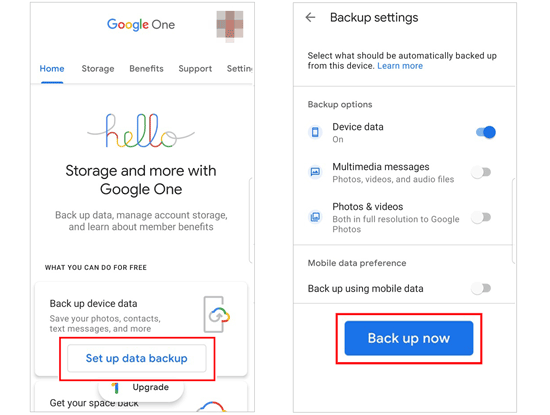
ヒント: サムスンを設定した場合、iPhoneのデータを復元することはできません。この場合、最初にSamsung電話をリセットしてください。
iTunesを使用すると、音楽ファイルをiPhoneからサムスンにシームレスに簡単に移動できます。ただし、このプロセスは、移行する必要のある曲がiTunesから購入した場合にのみ成功します。
ステップ1: PCまたはMacで、iTunesを開いてiPhoneを接続します。
ステップ2:接続したら、デバイスの名前を右クリックして[購入の転送]をタップします。または、「ファイル」>「デバイス」>「購入の転送」をクリックすることもできます。この手順により、購入したすべての曲がiTunesライブラリに転送されます。

ステップ3:転送後、USBケーブルを使用してSamsungを同じコンピューターに接続します。
ステップ4: 「このPC 」を開き、コンピュータでiTunesの音楽を見つけます。ファイルを見つけるには、"User" > "Music" > "iTunes" > "iTunes Media" に移動します。
ステップ5:コピーするすべての音楽ファイルを選択して右クリックし、Samsungデバイスに送信します。ここでドラッグアンドドロップオプションを使用して、ファイルをAndroidデバイスに移動することもできます。
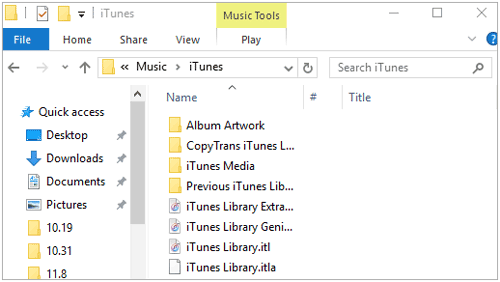
そこにあなたはそれを持っています!これらは、iPhoneからサムスンのデバイスにファイルを転送するための実行可能な方法です。これで、オペレーティングシステムの違いについて心配する必要がなくなりました。正しい手順に従う限り、それはもはやハードルではありません。サムスンデータ転送は、iPhoneからサムスンにデータを転送するための無敵のソフトウェアのままです。その迅速で簡単なデータ転送手順は、それを際立たせるものです。今すぐデータを移動してみてください。
関連記事
サムスンクラウドから写真を取得しますか?知っておくべき情報 [最新]
サムスンのメモを5つの簡単な方法でiPhoneに転送する方法
サムスンのスクリーンミラーリング:サムスンをテレビまたはPCにミラーリング
プロのように3つの方法でサムスンのカレンダーをシームレスにエクスポート[実証済み]
[ガイド2023]iPhone間でSIMカードを簡単に切り替える
Copyright © samsung-messages-backup.com All Rights Reserved.